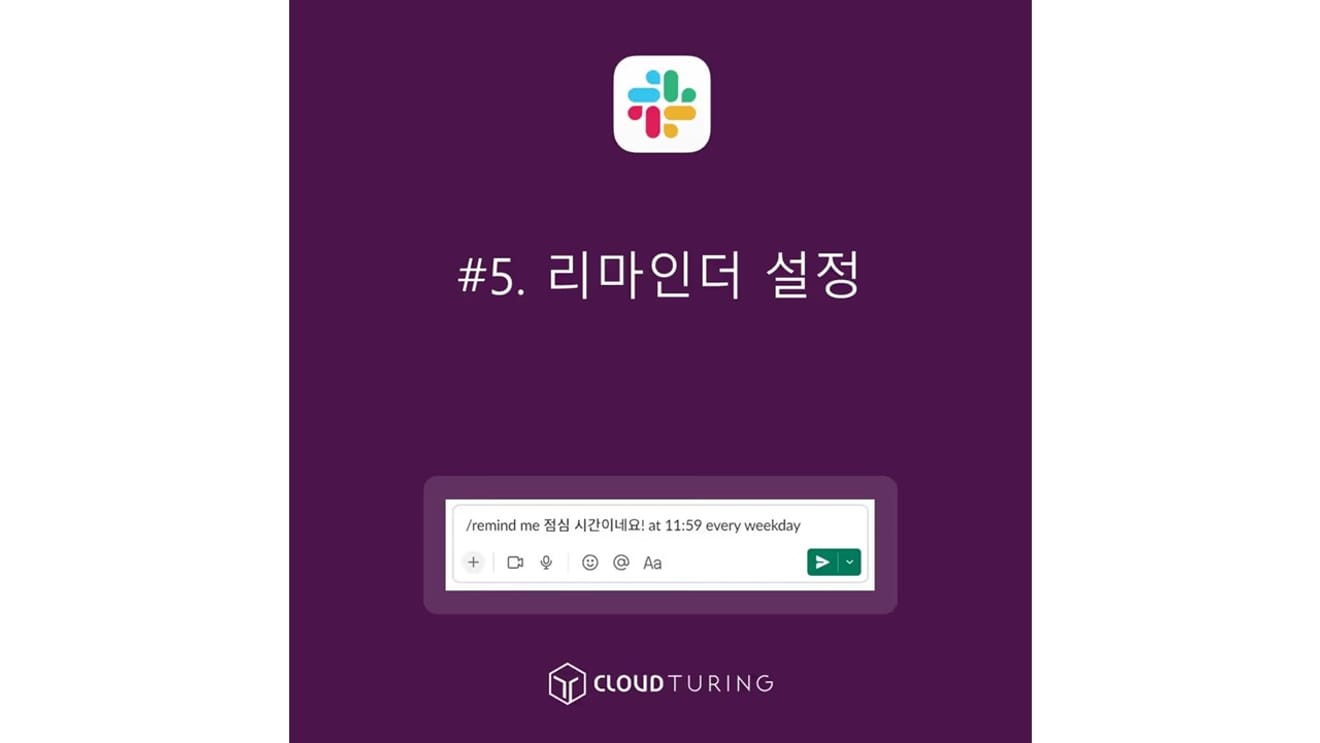
Configuración de recordatorios en Slack
Configurar recordatorios en Slack (Slack), la herramienta de colaboración
Le guiaremos sobre cómo configurar recordatorios en Slack, la herramienta de colaboración. Los recordatorios que ofrece Slack son una función que le envía notificaciones más tarde.
Es decir, una función que le envía notificaciones para que no olvide algo según ciertas condiciones. Recientemente, el modelo de pago ofrece un constructor de flujos de trabajo, por lo que no es tan necesario para aquellos que pagan por él, pero sigue siendo bastante útil si utiliza la versión gratuita (como en la gestión de comunidades).
Condiciones de uso
Función básica (disponible incluso en la versión gratuita)
Funciones similares
- Constructor de flujos de trabajo
- Es mucho más intuitivo que el método de uso de los recordatorios y es mucho más conveniente para escribir.
- Sin embargo, el constructor de flujos de trabajo solo está disponible en la versión de pago (Pro o superior).
- Consulte el enlace para obtener instrucciones sobre cómo configurar notificaciones usando el "constructor de flujos de trabajo".
- Mensaje programado
- Para enviar un mensaje únicoes mucho más intuitivo y fácil de usar que la función de recordatorio.
- Consulte el enlace para obtener instrucciones sobre cómo usar "Mensaje programado".Enlace
- Recordatorio de mensaje
- Puede configurar un recordatorio para el contenido de la conversación. Se trata de configurar un recordatorio para no olvidarlo.
- Consulte el enlace para obtener instrucciones sobre cómo usar "Recordatorio de mensaje".
Consideraciones antes de crear
- Los recordatorios se pueden crear en el idioma que desee.
- Sin embargo, se recomienda utilizar el formato de fecha y hora en inglés americano.
Cómo utilizarlo
1. Escriba "/remind" en el canal o en la ventana de chat DM. (Si solo escribe '/r', aparecerá la opción de autocompletado, así que selecciónela).
2. Luego, escriba /remind [@alguien o #canal] [contenido] [cuándo] y presione Enter.
3. Según [cuándo], se enviará el mensaje programado en el recordatorio. Slackbot enviará el mensaje a la persona o canal que configuró anteriormente.
Si bien las instrucciones de uso son sencillas, en realidad es bastante complicado de usar.
Una vez usé la función de recordatorio para gestionar el calendario de limpieza mensual, y era tan engorroso y difícil de recordar que me resultaba complicado si no guardaba y utilizaba el contenido por separado.
Por lo tanto, explicaré individualmente el comando '/remind [@alguien o #canal] [contenido] [cuándo]'.
| Uso | Comando Slack | Persona o canal |
|------------- |------- |-------- |
| Para uno mismo | /remind | me |
| Para otra persona | /remind | @dylan |
| Para un canal | /remind | #chat_general_sueños |
| Para una persona específica en un canal | /remind | #chat_general_sueños @dylan |
El día 25 es el día de pago.
Por favor, envíe la información de nómina al contador antes del día 23.
El 1 de cada mes, debe enviar los documentos al cliente, Sr./Sra. X.
| Cuándo (ejemplos) | Comando |
|------------- |------- |
| Diariamente | everyday |
| El 25 de mayo | may 25 |
| Lunes, martes, miércoles, jueves, viernes | every weekday |
| Todos los martes | Tuesdays |
| Todos los martes y jueves | Tuesdays Thursday |
| Cada dos miércoles | every other wednesday |
| Dentro de 1 hora | in 1 hour |
| Dentro de 15 minutos | in 15 min |
| A las 15:00 | at 15:00 |
| MM/DD/AAAA (23 de octubre de 2022) | on 10/23/2022 |
| El día 19 de cada mes | on the 19th of every month |
| A las 10:00 AM del día 19 de cada mes | at 10AM on the 19th of every month |
| El último día de cada mes | No funciona para el último día de cada mes. Sólo funciona para el primer día de cada mes. |
Ejemplos de uso
Vamos a crearlo usando la tabla mostrada en las instrucciones de uso.
- Si desea recibir una notificación todos los días laborables a la hora del almuerzo, puede configurarla de la siguiente manera.
- /remind me ¡Es hora del almuerzo! at 11:59 every weekday
- Si solo escribe la fecha, la hora predeterminada es las 9:00 AM, por lo que recibirá la notificación a esa hora.
- Por lo tanto, puede combinar las horas. Puede combinar los días laborables (every weekday) y la hora.
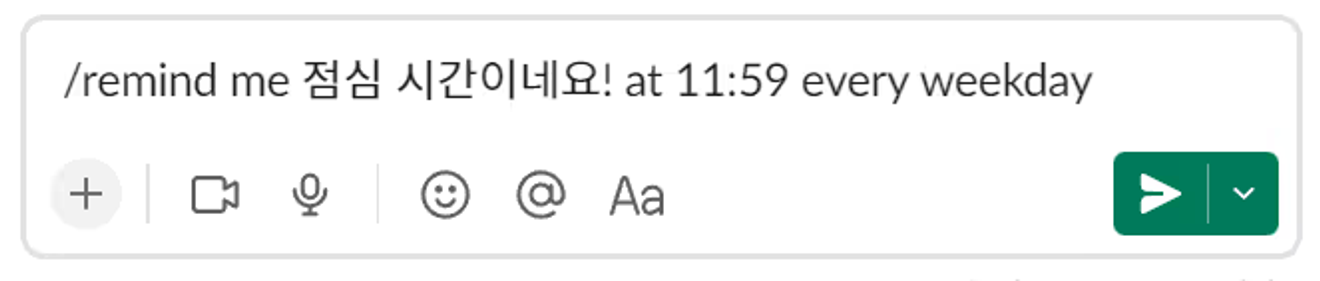
Ejemplo de uso de recordatorios
- Si desea notificar a Michelle en el canal de chat general, puede configurarlo de la siguiente manera.
- /remind #chat_general @Michelle No olvides la fecha límite que te pedí, que es dentro de una hora at14:00 on 10/23/2022
- Si desea notificar a todos en el canal Proyecto_Delfín, puede configurarlo de la siguiente manera.
- /remind #Proyecto_Delfín @here Por favor, sube los datos estadísticos mensuales el día 1 de cada mes. day of every month
- Puede usar comillas dobles en el contenido. Slackbot recordará esa sección como "contenido".
- /remind me "Tengo que llamar a A más tarde" in 25 minutes
- Puede configurar una notificación para recordar que es el día de limpieza cada martes y jueves.
- /remind #chat_general_sueños “Hoy es día de limpieza” at 17:30 every Tuesdays Thursday
※ Copie la sección que dice /remind y péguela en la ventana de chat de Slack para configurarlo usted mismo.
Otras consideraciones
- Si escribe '/remind list', puede ver la lista de recordatorios que ha configurado.
- Puede usar esta lista de recordatorios para verificar y eliminar los elementos configurados a través de recordatorios.
- No se puede modificar. (= la función no existe) Piénselo como eliminar y volver a registrar desde cero.
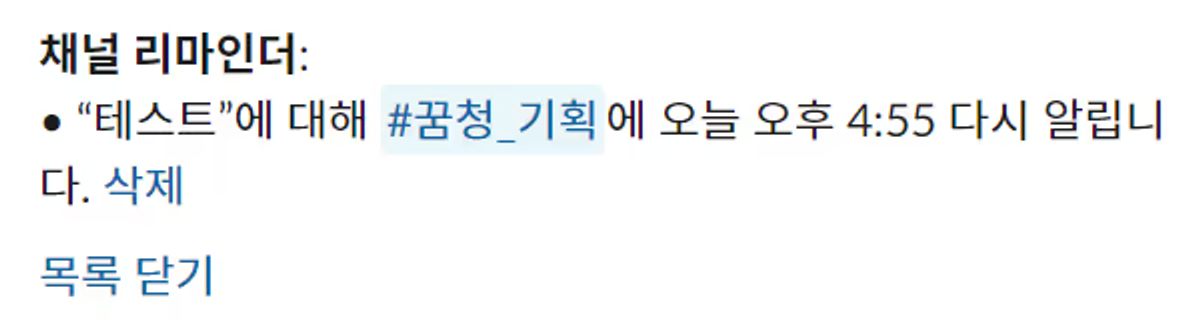
Cómo ver la lista de recordatorios
- Puede configurar recordatorios en cualquier ventana de chat. Por supuesto, la notificación no se enviará a esa ventana de chat. Debe especificar dónde enviarla.
- Si programa un recordatorio para un canal, la otra parte también puede verlo de antemano.Si no desea que la otra parte lo vea de antemano, debe eliminar rápidamente el mensaje de aviso después de crearlo.
- Como una de las funciones para no notificar a la otra parte de antemano, le recomendamos que utilice la función "Mensaje programado".Mensaje programado
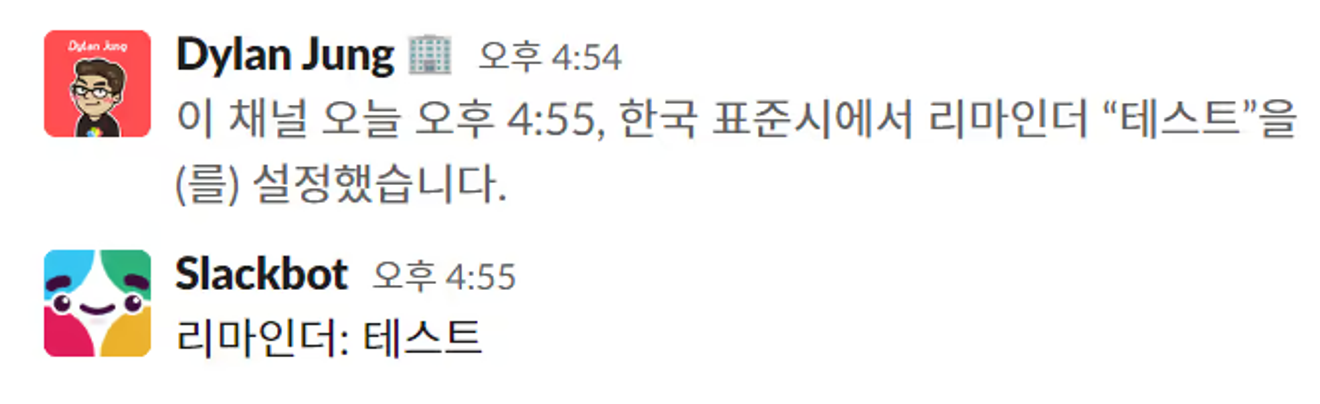
Si configura un recordatorio en un canal, otros usuarios también podrán verlo
- No puede enviar recordatorios repetidos a otra persona mediante mensajes directos 1:1. Esto se debe probablemente a que puede convertirse en spam no deseado.
- Sin embargo, puede enviar mensajes a una persona específica en un canal. Supongo que esto se debe a que puede abandonar el canal si se convierte en spam.
- Existe una función de recordatorio que le notifica sobre los mensajes. Esto es un poco diferente, así que lo trataré en otra publicación.
- Puede agregar emojis al contenido. Agregar emojis con moderación puede mejorar la legibilidad.
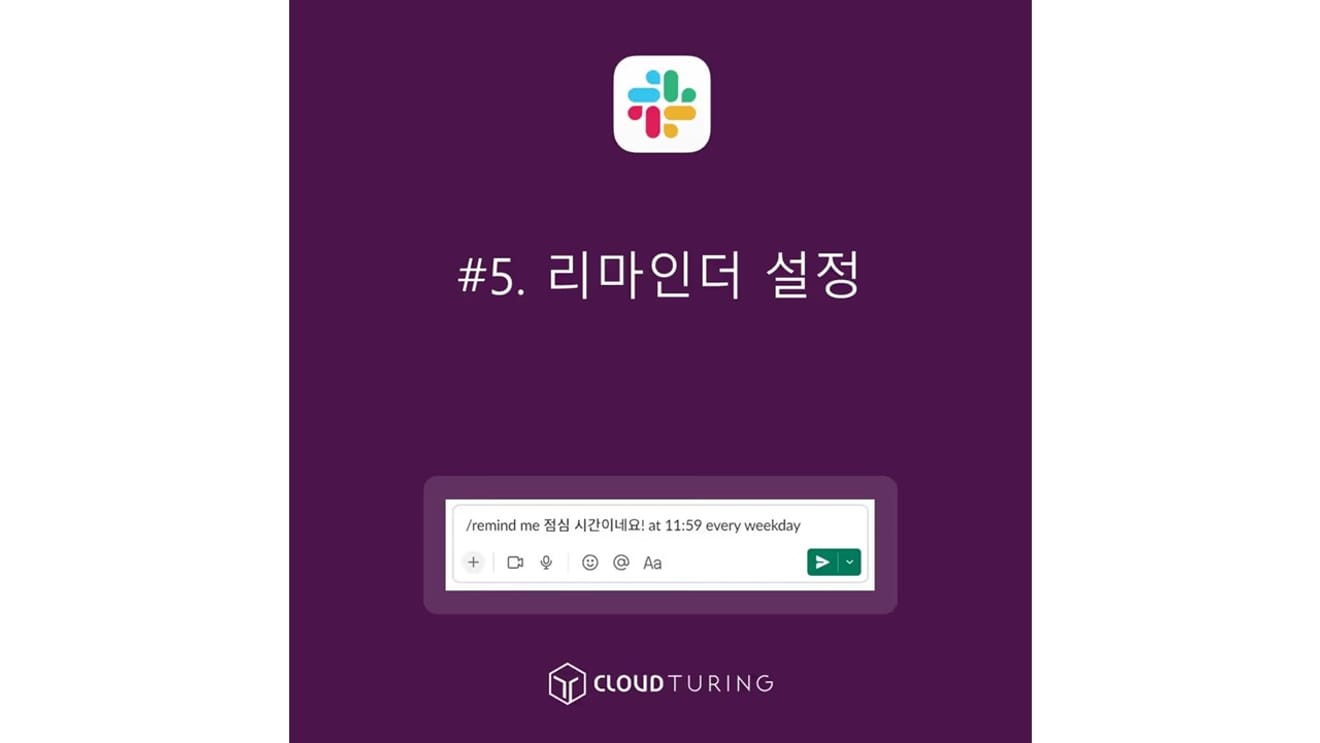
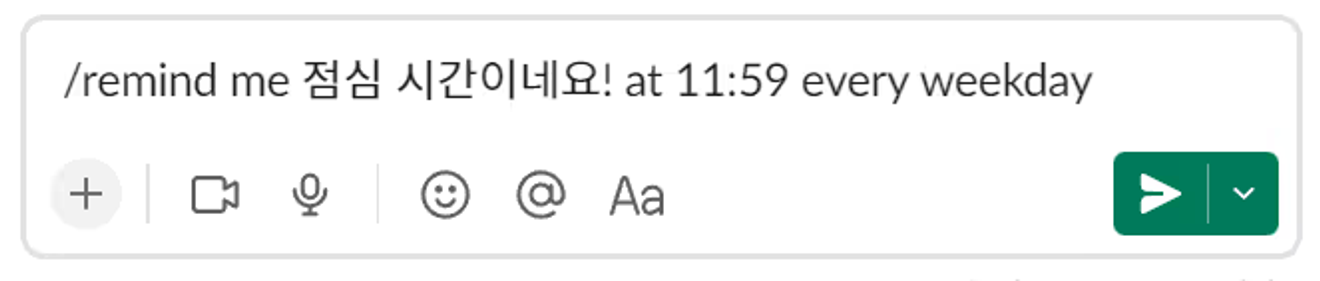
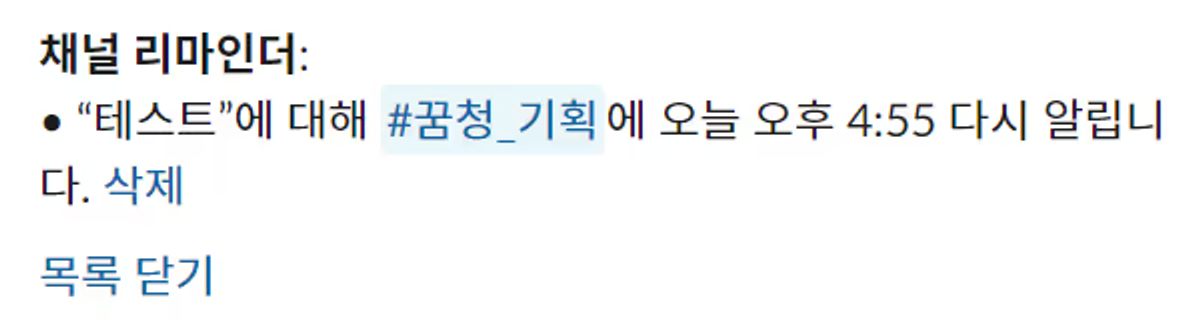
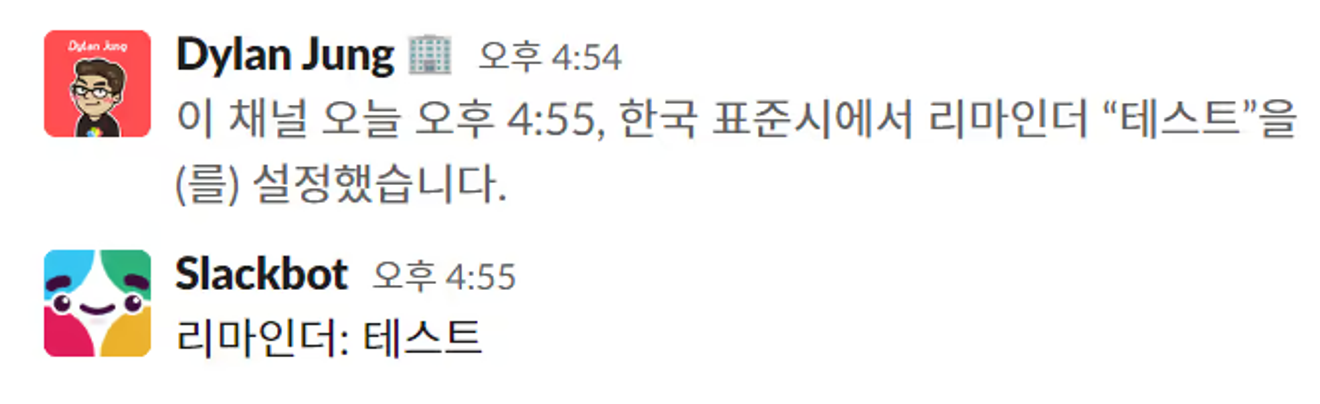
Comentarios0